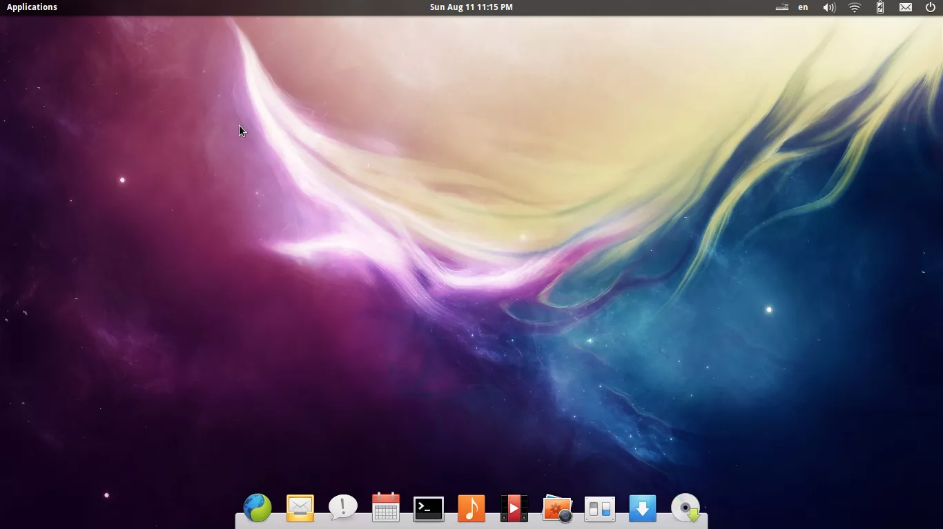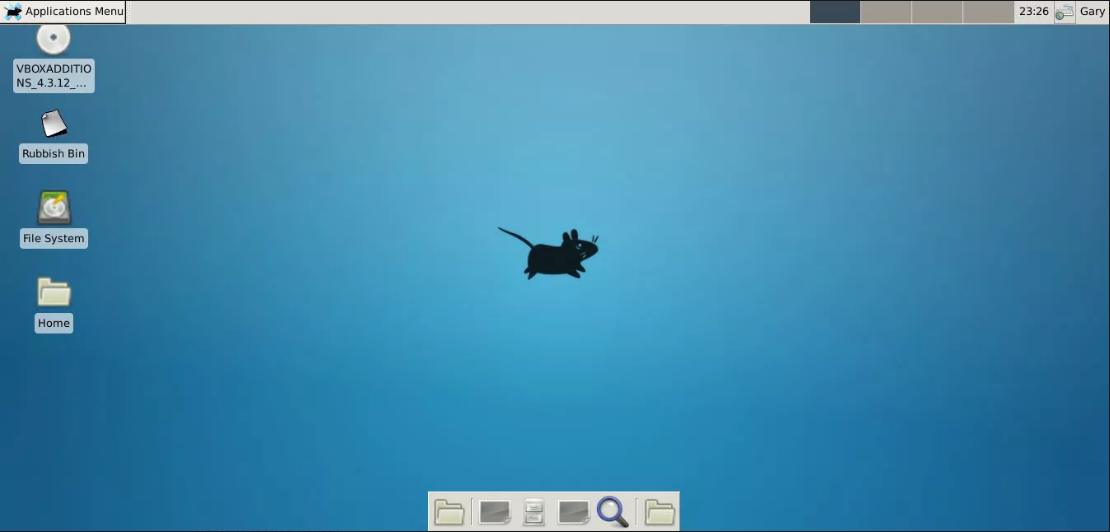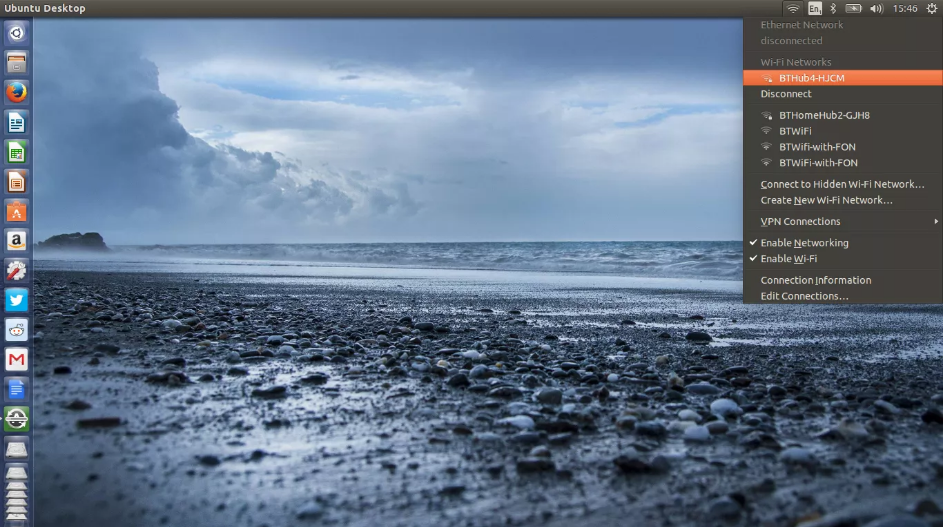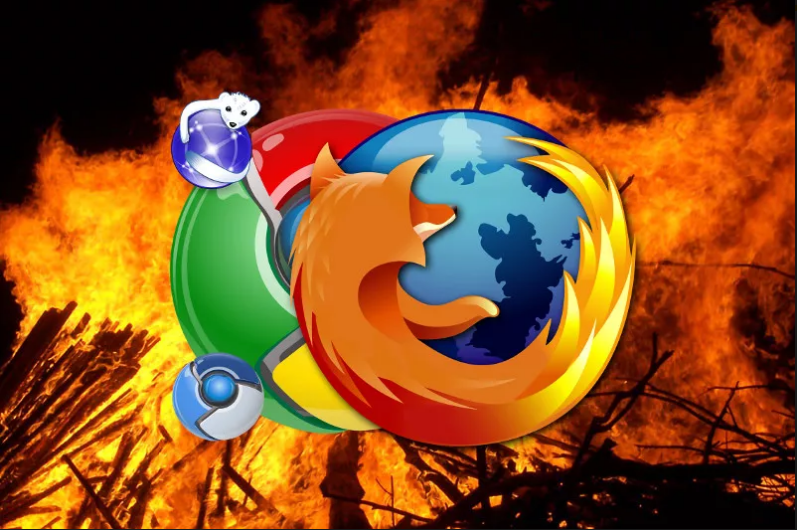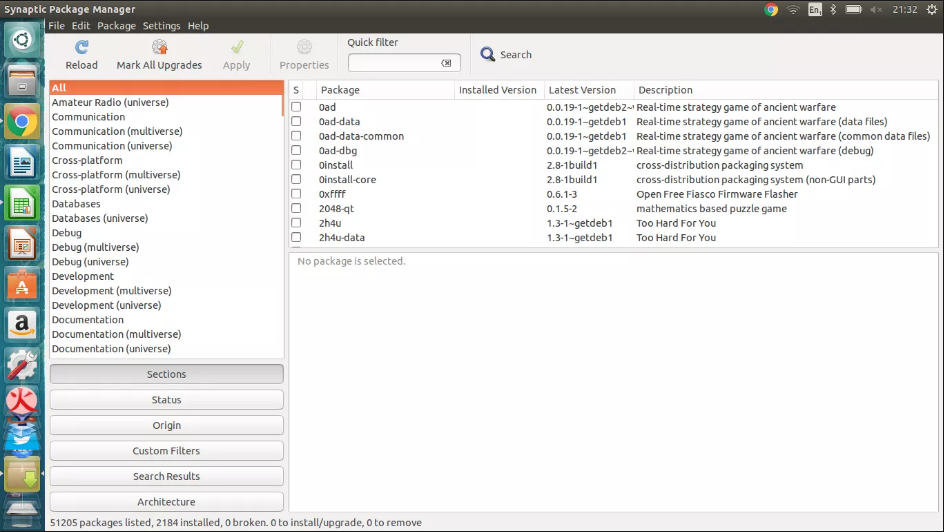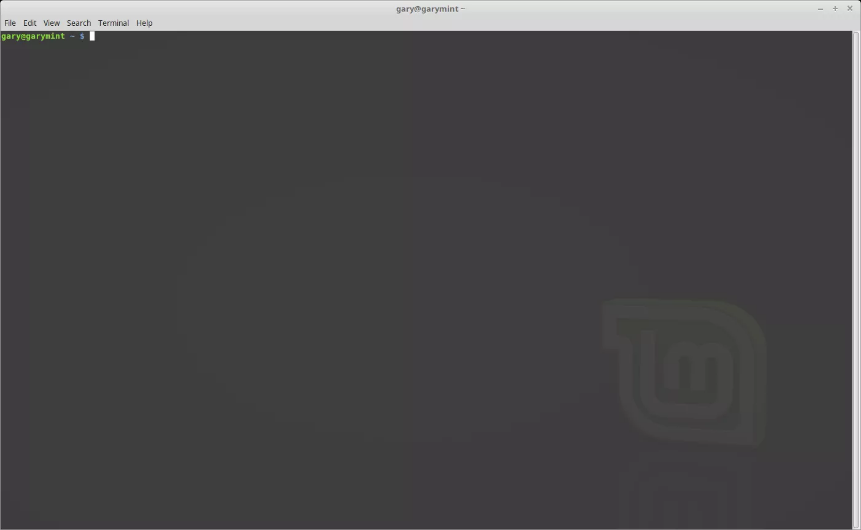- Руководство Linux для начинающих
- Что такое Linux?
- Зачем использовать Linux вместо Windows?
- Какой дистрибутив Linux стоит использовать?
- Что такое среда рабочего стола?
- Как подключиться к интернету
- Лучшая система для просмотра веб-страниц
- Есть ли достойные офисные пакеты для Linux?
- Как устанавливать программы в Linux?
- Командная Строка Linux
- Еще несколько фактов о Linux
- Резюме
- Изучите необходимый минимум Linux, чтобы быть продуктивным
- Почему современные бизнес-аналитики должны знать Linux
- Фундаментальная единица Linux: «оболочка»
- Изучаем несколько важных концептов
- Командный синтаксис
- Псевдонимы директорий
- Полезная информация
- STDIN / STDOUT
- Конвейер (piping)
- Шаблоны поиска (wildcards)
- Завершение с помощью tab
- Выход
- Что я помню из команд bash
- Читайте также
- Продвинутые и не часто используемые команды
- Никогда не останавливайтесь:
Руководство Linux для начинающих
Если собираетесь впервые перейти на Linux, есть некоторые вещи, которые вы должны знать. Это руководство содержит важную информацию, которая поможет вам начать ей пользоваться.
Вы узнаете, что такое Linux, почему вы должны использовать его, какие бывают дистрибутивы, как их установить, как использовать терминал, как настроить аппаратное обеспечение и многие другие ключевые аспекты.
Что такое Linux?
Linux – это операционная система используется в работе множества систем от лампочек до оружия, от ноутбуков до крупных вычислительных центров.
На Linux работает все: от вашего телефона до вашего умного холодильника.
В пользовательской среде Linux является альтернативой коммерческим операционным системам, таким как Windows.
Зачем использовать Linux вместо Windows?
Есть много причин, почему стоит использовать Linux вместо Windows, и вот лишь некоторые из них.
- ОС Linux поддерживается на старых компьютерах. Хотя Windows XP по-прежнему будет работать на старом оборудовании, она больше не поддерживается, поэтому обновления для системы безопасности отсутствуют. Существует ряд дистрибутивов Linux, которые создаются специально для старого оборудования и регулярно поддерживаются и обновляются.
- Некоторые дистрибутивы Linux и среды рабочего стола теперь более привычны для обычных пользователей компьютеров, чем Windows 8 и Windows 10. Если вам нравится внешний вид Windows 7, почему бы не попробовать Linux Mint, например.
- Объем, занимаемый Windows 10 огромен. Типичный дистрибутив Linux занимает чуть более 1 гигабайта, хотя некоторые из них могут занимать всего несколько сотен мегабайт. Также Windows требует по крайней мере пропускной способности уровня DVD.
- Linux поставляется с бесплатным программным обеспечением, и вы можете изменять и использовать это программное обеспечение по своему усмотрению.
- Linux всегда был более безопасным, чем Windows, так как для него существует очень мало вирусов, хотя интернет вещей и был под угрозой в последнее время.
- Linux работает лучше, чем Windows, во многих отношениях, и вы можете выжать из него все ресурсы до последней капли на более старом оборудовании, имеющем ограничения.
- Конфиденциальность. Windows регулярно собирает данные, полученные с помощью Cortana и поиска в целом. Хотя это вещь не новая, так как Google делает то же самое, но вы можете быть более чем уверены, что Linux так не поступает, особенно если вы выбираете бесплатный дистрибутив.
- Надежность. Когда программа зависает в Linux вы можете закрыть его довольно легко. Когда программа зависает в Windows, даже когда вы пытаетесь запустить Диспетчер задач, чтобы закрыть эту программу, это не всегда получается.
- Обновления. Windows очень навязчива со своей политикой обновления. Сколько раз вы включали компьютер, чтобы распечатать билеты на концерт или другую важную информацию, чтобы увидеть экран с установкой обновления 1 из 450?
- Вариативность. Вы можете заставить Linux выглядеть, ощущаться и вести себя именно так, как вы хотите. С Windows, компьютер ведет себя так, как в Microsoft думают, что вы хотите.
Если вы все еще не определились, прочтите это руководство, которое поможет вам решить, подходит ли вам Linux.
Какой дистрибутив Linux стоит использовать?
Первый вопрос, которым стоит задаться “что такое дистрибутив Linux?” Просто ядро Linux похоже на движок. Дистрибутив – это фактически транспортное средство, в котором находится двигатель.
Так какой дистрибутив Linux выбрать? Вот основные из них:
- Linux Mint: не требует продвинутого опыта работы с компьютером, прост в установке, прост в использовании и имеет знакомый рабочий стол для пользователей Windows 7
- Debian: если вы ищете действительно бесплатный дистрибутив Linux без проприетарных драйверов, прошивки или программного обеспечения, то Debian для вас. Старичок среди дистрибутивов.
- Ubuntu: современный дистрибутив Linux, который прост в установке и использовании
- openSUSE: стабильный и мощный дистрибутив Linux. Не так просто установить, как Mint и Ubuntu, но тем не менее является очень хорошей альтернативой
- Fedora: самый современный дистрибутив Linux со всеми новыми концепциями, включающимися при первой же возможности
- Mageia: восстал из пепла некогда великой Mandriva Linux. Прост в установке и использовании
- CentOS: как и в Fedora, CentOS основан на коммерческом дистрибутиве Linux, Red Hat Linux. В отличие от Fedora, он создан для стабильности
- Manjaro: основанный на Arch Linux, Manjaro обеспечивает отличный баланс между простотой использования и современным программным обеспечением
- LXLE: на основе легкого дистрибутива Lubuntu он представляет из себя полнофункциональный дистрибутив Linux для старого оборудования
- Arch: rolling release дистрибутив означает, что вы не должны устанавливать новые версии операционной системы, потому что оно самостоятельно обновляется. Сложнее для нового пользователя в освоении, но очень мощный
- Elementary: Linux для людей, которым нравится интерфейс в стиле Mac
Более подробно про лучшие дистрибутивы для новичков вы можете прочесть в этой статье.
Что такое среда рабочего стола?
Типичный дистрибутив Linux состоит из нескольких компонентов.
Существует менеджер дисплея, который используется, чтобы помочь вам войти в систему, менеджер окон, который используется для управления окнами, панели, меню, основных интерфейсов и приложений.
Многие из этих элементов объединены вместе, чтобы создать так называемую среду рабочего стола.
Некоторые дистрибутивы Linux поставляются только с одной средой рабочего стола (хотя другие доступны в репозиториях программного обеспечения), в то время как другие имеют различные версии дистрибутива для различных сред рабочего стола.
Наиболее распространенные среды рабочего стола включают Cinnamon, GNOME, Unity, KDE, Enlightenment, XFCE, LXDE и MATE.
- Cinnamon – это более традиционная среда рабочего стола, которая похожа на Windows 7 с панелью внизу, меню, значками в системном трее и значками быстрого запуска.
- GNOME и Unity довольно похожи. Они представляют собой современные среды рабочего стола, которые используют концепцию значков лаунчеров и отображения в стиле панели мониторинга для выбора приложений. Есть также основные приложения, которые хорошо интегрируются с общей темой среды рабочего стола.
- KDE – это довольно традиционная среда рабочего стола, но она имеет огромное количество функций и основной набор приложений, которые легко кастомизируется большим количеством настроек.
- Enlightenment, XFCE, LXDE и MATE – довольно легкие среды рабочего стола с панелями и меню. Все они легко настраиваются.
Как подключиться к интернету
В то время как подключение к интернету отличается для каждой среды рабочего стола, принцип для всех одинаков.
- Где-то на панели находится значок сети. Нажмите на него, и вы увидите список беспроводных сетей.
- Кликните на нужную сеть и введите ключ безопасности.
Лучшая система для просмотра веб-страниц
На Linux есть все лучшие браузеры, включая Chrome, Chromium, Firefox и Midori.
На нем нет Internet Explorer, в прочем кому он нужен? В браузере Chrome есть все, что вам может понадобиться.
Есть ли достойные офисные пакеты для Linux?
Нет никаких сомнений, что Microsoft Office – это премиальный продукт, и это очень хороший инструмент, который трудно повторить и превзойти качества данного продукта.
Для личного использования и для малого и среднего бизнеса вы можете утверждать, что Google Docs и LibreOffice являются хорошими альтернативами и за меньшую стоимость.
LibreOffice поставляется с текстовым редактором с большинством функций, которые вы ожидаете увидеть в текстовом редакторе. Он также поставляется с достойной электронной таблицей, который также является полнофункциональной и даже включает базовый движок для программирования, хотя она не совместима с Excel VBA.
Другие инструменты включают в себя презентации, математические расчеты, базы данных и чертежные пакеты, которые также очень хороши.
Как устанавливать программы в Linux?
Пользователи Linux не устанавливают программное обеспечение таким образом, как это делают пользователи Windows, хотя различия становятся все меньше и меньше.
Как правило, если пользователь Linux хочет установить пакет, он запускает инструмент, именуемый менеджер пакетов.
Менеджер пакетов обращается к репозиториям, в которых хранятся пакеты, которые можно установить.
Инструмент управления пакетами обычно предоставляет способ поиска программного обеспечения, установки программного обеспечения, поддержания программного обеспечения в актуальном состоянии и удаления программного обеспечения.
По мере развития технологий, некоторые дистрибутивы Linux вводят новые типы пакетов, которые самодостаточны так же, как приложения для Android.
Каждый дистрибутив предоставляет свой графический инструмент. Существуют общие средства командной строки, используемые в различных дистрибутивах.
- Например, Ubuntu, Linux Mint и Debian используют менеджер пакетов apt-get.
- Fedora и CentOS используют менеджер пакетов yum.
- Arch и Manjaro используют Pacman.
Более подробно об установке приложений в Linux вы можете узнать из этой статьи.
Командная Строка Linux
Что бы ни говорили пользователи Linux, именно необходимость использовать терминал, не дает системе стать массово популярной. Впрочем, это бесполезная дискуссия.
Хотя полезно изучить основные команды Linux (то же самое можно сказать и о командах DOS в Windows), нет необходимости делать это.
Первое, что вам нужно знать, конечно, как открыть терминал, и, разумеется, есть, множество способов сделать это.
Почему это называется терминалом? Терминал на самом деле короткое имя для эмулятора терминала, и оно возвращает нас в то время, когда люди входили в систему на физических терминалах. Теперь все, что вам нужно знать, это то, что терминал – это место, где вы вводите команды Linux.
Как только вы откроете терминал, вы должны действительно в нем разбираться. Сперва вам стоит узнать о правах. Подробней об этом вы сможете прочесть в этой статье.
Команда, которую пользователи обычно узнают на ранней стадии – это команда sudo, но не начинайте бездумно вводить команды с помощью sudo, не понимая, что она делает, потому что все это может закончиться катастрофой.
В то время как вы работаете в терминале, вы должны также понимать в переключении пользователей с помощью команды su.
По сути, команда sudo позволяет повысить уровень прав, так что вы можете запускать команды от имени другого пользователя. По умолчанию другой пользователь является пользователем root.
Команда su переключает контекст таким образом, что вы работаете от имени указанного пользователя. От имени этого пользователя можно выполнить ряд команд.
Еще несколько фактов о Linux
- Live Linux DVD или USB позволяет запускать Linux без установки на жесткий диск. Это позволяет тестировать Linux диск перед переходом на него, а также хорошо для случайного пользователя.
- Каждый дистрибутив Linux устанавливается с помощью своего установщика, который является программой, которая поможет вам произвести настройку и установку Linux.
- Когда пользователь устанавливает Linux, он может либо установить его единственной системой, либо установить его вместе с Windows.
- Linux берет пальму первенства, когда дело доходит до воспроизведения аудиофайлов. Есть десятки отличных звуковых приложений, и вы можете выбрать одно или несколько, которые вам нравятся.
- К сожалению, на Linux нет Outlook.
- Самое замечательное в Linux то, что вы можете заставить его выглядеть и ощущаться так, как вы хотите.
- Каждая среда рабочего стола Linux работает немного по-разному, и поэтому познание всех баз займет некоторое время.
Резюме
В этом руководстве мы рассказали вам, что такое Linux, почему вам стоит использовать его, какие существуют дистрибутивы Linux и как выбрать из них, как попробовать Linux, как установить его, как настроить Linux, как перемещаться по Linux, рассказали о лучших приложениях, как установить приложения и как использовать командную строку.
Это должно дать вам хорошую основу для дальнейшего движения.
Источник
Изучите необходимый минимум Linux, чтобы быть продуктивным
Разные операционные системы длительное время обслуживают различные аудитории: Windows — бизнес-профессионалов, Mac — творческих, а Linux — разработчиков. Разработчикам ОС такой тип рыночного спектра сильно упростил концепцию продукта, технические требования, пользовательский опыт и направление рынка. Однако, он также ужесточил нормы рабочего пространства, что деформировало отдельных пользователей под узкие, непересекающиеся области: у бизнесменов нет возможности заглянуть в творческий процесс, а у разработчиков нет представления о проблемах бизнеса.
В реальности знания и опыт — динамичны, они охватывают несколько дисциплин и сфер деятельности. Представление о том, что «можно иметь способности только к чему-то одному» — это не руководство к овладению мастерством, а попытка справиться с преждевременной оптимизацией. Узнать о том, в чём вы хорошо разбираетесь можно только когда вы попробовали себя в нескольких разных вопросах. И может оказаться, что у вас есть способности ко многим видам деятельности.
Для современных бизнес-аналитиков особенно актуален вопрос ликвидации пробела между бизнесом и разработкой. Бизнес-аналитики должны быть двухплатформенными, способными использовать командную строку, доступную только на Linux (или в macOS), но при этом уметь извлекать широкие возможности из Microsoft Office в Windows. Очевидно, что мир Linux пугает тех, у кого образование в сфере бизнеса. К счастью, как и в большем количестве вопросов, вам необходимо изучить 20% информации, чтобы выполнить 80% работы. Вот мои 20%.
Почему современные бизнес-аналитики должны знать Linux
Благодаря своим open source корням, Linux выиграл от вкладов тысяч разработчиков за всё время его существования. Они построили программы и утилиты, чтобы упростить работу не только себе, но и тем программистам, которые последовали за ними. В результате open source разработка создала эффект сетевой выгоды: чем больше разработчики строили утилиты на оригинальной платформе, тем больше других разработчиков могло влиять на эти утилиты, чтобы писать собственные программы.
В результате получился огромный пакет программ и утилит (то есть софт), который был написан на Linux и под Linux. Большая часть его никогда не портировалась в Windows. Один из примеров — популярная система контроля версий (VCS), которая называется git. Разработчики могли написать софт под Windows, но они этого не сделали. Они написали его для работы в командной строке, для Linux, потому что Linux — экосистема, в которой уже были все необходимые инструменты.
Если вдаваться в подробности, разработка на Windows ведёт к двум основным проблемам:
- Базовые задачи, вроде парсинга файлов, рабочего планирования и поиска текста используются чаще, чем запуск утилиты командной строки.
- Языки программирования (Python, C++) и связанные с ними библиотеки выкидывают ошибки, потому что они ожидают конкретных параметров Linux или специфических локаций файловой системы.
Если собрать всё вместе, это выльется в трату времени на переписывание базовых инструментов, которые уже доступны в Linux, они позволят избежать ошибок совместимости с ОС. Тут нет никаких сюрпризов — экосистема Windows просто не была задумана и спроектирована под нужды разработки софта.
Теперь давайте рассмотрим базовые идеи Linux.
Фундаментальная единица Linux: «оболочка»
Shell (оболочка, также известная как терминал, консоль или командная строка) — это текстовый интерфейс пользователя, через который команды отправляются машине. На Linux, по-умолчанию, язык оболочки называется bash. В отличие от Windows-пользователей, которые в своём большинстве используют навигацию «навести-кликнуть» по окну, Linux-разработчики привязаны к клавиатуре и пишут команды в оболочке. Хоть этот переход далёк от естественного для тех, у кого нет бэкграунда в программировании, плюсы разработки в Linux сильно перевешивают изначальное вложение в обучение.
Изучаем несколько важных концептов
В сравнении с достаточно зрелым языком программирования, bash имеет всего несколько основных концептов, которые необходимо выучить. Как только вы охватите это, остаток bash — простое запоминание. Я переформулирую понятней: хорошо разбираться в bash значит запомнить 20-30 команд и их часто используемые аргументы.
Linux кажется непроницаемым для тех, кто не касается разработки, из-за способа, которым разработчики (не напрягаясь) извергают эзотерические команды терминала, когда им захочется. Правда в том, что они хорошо знают только несколько десятков команд — за всем более сложным они так же (как и все смертные) обращаются в Google.
Опуская мелкие загвоздки, стоящие на пути, вот главные концепты в bash.
Командный синтаксис
Команды соответствуют синтаксису:
Например, в ‘grep -inr’, grep — это команда (для поиска текстовой строки) и -inr это флаги/аргументы, которые меняют то, что grep выполняет по умолчанию. Единственный способ понять, что это значит, поискать что-то о них через Google или просто ввести ‘man grep’. Я рекомендую выучить команды и их самые используемые аргументы: слишком обременительно помнить, что делает каждый флаг.
Псевдонимы директорий
- Текущая директория (где я?): .
- Родительская директория текущей директории: ..
- Домашняя директория пользователя:
Например, чтобы поменять текущую директорию на родительскую директорию нужно ввести: cd ..
Таким же способом, чтобы скопировать файл, расположенный в «/path/to/file.txt» в текущую директорию, нужно ввести cp /path/to/file.txt . (заметьте, что в конце команды точка). Поскольку это всего лишь псевдонимы, вместо них может использоваться реальное имя пути.
Полезная информация
У нас есть курс по операционным системам. Зарегистрированные пользователи могут пройти его бесплатно. Другие бесплатные курсы можно найти по ссылке.
STDIN / STDOUT
Всё, что вы пишите в окне и подтверждаете (с помощью ENTER), называется стандартным вводом (STDIN).
Всё, что программа выводит в ответе в терминал (например текст из файла), называется стандартным выводом (STDOUT)
Конвейер (piping)
Pipe принимает STDOUT от команды слева от pipe и превращает его в STDIN для команды справа от pipe.
пример: echo ‘test text’ | wc -l
Символ «больше» принимает STDOUT от команды слева и записывает/перезаписывает в новый файл справа
пример: ls > tmp.txt
Два символа «больше» принимают STDOUT от команды слева и добавляют к новому или существующему файлу справа.
пример: date >> tmp.txt
Шаблоны поиска (wildcards)
Можете представить это как символ % в SQL. Например, можно написать WHERE first_name LIKE ‘John%’ , чтобы найти любые позиции, где данные начинаются с имени John.
В bash можно написать John* . Если вы хотите вывести список всех файлов в какой-то папке, заканчивающихся на «.json», пишете : ls *.json
Завершение с помощью tab
Bash часто завершает команды сам, по определённой логике, если вы начинаете вводить команду и нажимаете TAB.
Однако, стоит попробовать что-то вроде zsh или fish для автозаполнения, потому что запоминать команды и все их параметры очень сложно. Более того, эти инструменты применят автозаполнение, основываясь на вашей истории используемых команд.
Выход
Иногда вы застреваете в какой-нибудь программе и не можете оттуда выйти. Это очень часто повторяющееся событие для новичков в Linux, которое невероятно демотивирует. Часто выход происходит с помощью чего-то, содержащего q. Хорошо бы запомнить то, что будет написано ниже и использовать, когда вы в ловушке.
Что я помню из команд bash
Это те команды, которые я использую чаще всего в Linux (начиная от самых часто используемых к самым редко используемым). Как я уже писал раньше, знание всего горстки команд поможет выполнять большой набор необходимых программируемых задач.
- cd
изменить директорию - ls -lha вывести директорию в виде списка (подробного)
- vim или nano редактор командной строки
- touch
создать новый пустой файл - cp -R
скопировать файл или директорию (и всё их содержимое) - mv
переместить или переименовать файл - rm
удалить файл - rm -rf
удалить файл или папку без возможности восстановления [использовать аккуратно!] - pwd вывести текущую рабочую директорию
- cat или less или tail или head -n10
вывести в STDOUT содержимое файла - mkdir
создать пустую директорию - grep -inr
найти строку в любом файле этой директории или дочерних директориях
column -s, -t отобразить разделенный запятыми файл в виде столбцов
ssh
tree -LhaC 3 показать структуру директории на 3 уровнями вглубь (с размерами файлов и включая скрытые директории)
htop (или top ) диспетчер задач
pip install —user
pushd . ; popd ; dirs; cd — push/pop/view директорию в стек + изменить обратно на последнюю директорию
sed -i «s/
find . -type f -name ‘*.txt’ -exec sed -i «s/
tmux new -s session, tmux attach -t session создать новую сессию терминала без создания нового окна [продвинутый уровень]
wget загрузить веб-страницу или веб-ресурс
curl -X POST -d «
find вывести список всего содержимого директории и её дочерних директорий рекурсивно
Читайте также
Продвинутые и не часто используемые команды
Я считаю хорошей практикой хранить список команд, которые полезны в определённых ситуациях, даже если подобные ситуации случаются редко (например, какой процесс блокирует конкретный сетевой порт). Вот несколько нестандартных команд, которые у меня всегда под рукой:
- lsof -i :8080 вывести список дескрипторов открытых файлов ( -i — флаг для сетевых интерфейсов)
- netstat | head -n20 вывести список открытых интернет/UNIX сокетов и связанной с ними информации
- dstat -a транслировать текущий диск, сеть, активность CPU и другое
- nslookup найти hostname для удалённого IP-адреса
- strace -f -e отследить системные вызовы программы ( -e — флаг для фильтрования конкретных системных вызовов)
- ps aux | head -n20 вывести текущие активные процессы
- file проверить тип файла (например исполняемый, бинарный, текстовый файл с кодировкой ASCII)
- uname -a информация о ядре ОС
- lsb_release -a информация об ОС
- hostname проверить hostname текущего компьютера (например, название, чтобы другие компьютеры могли иметь доступ к вашему)
- pstree визуализировать форки процессов
- time исполнить команду и составить статистику о том, сколько времени потребовалось на исполнение
- CTRL + z ; bg; jobs; fg отправить процесс в текущий tty в background и обратно на передний план
- cat file.txt | xargs -n1 | sort | uniq -c посчитать количество уникальных слов в файле
- wc -l количество строк в файле
- du -ha показать размер на диске для директорий и их содержимого
- zcat вывести содержимое заархивированного текстового файла
- scp скопировать файл с удалённого на локальный сервер или наоборот
- man
показать инструкцию, (т.е. документацию) для команды (но скорее всего легче использовать Google)
Никогда не останавливайтесь:
В программировании говорят, что нужно постоянно учиться даже для того, чтобы просто находиться на месте. Развивайтесь с нами — на Хекслете есть сотни курсов по разработке на разных языках и технологиях
С нуля до разработчика. Возвращаем деньги, если не удалось найти работу.
Источник